如何在Photoshop中将图片大小调整
有的小伙伴在使用Photoshop软件编辑图片时,觉得图片太大或者太小了,想要调整图片的大小,但是却不知道如何调整,那么小编就来为大家介绍一下吧。
具体如下:
1. 第一步,双击或者右击打开Photoshop软件,接着点击打开选项,来打开一张需要调整大小的图片。

2. 第二步,来到下图所示的Photoshop主页面后,点击页面顶部的图像选项。
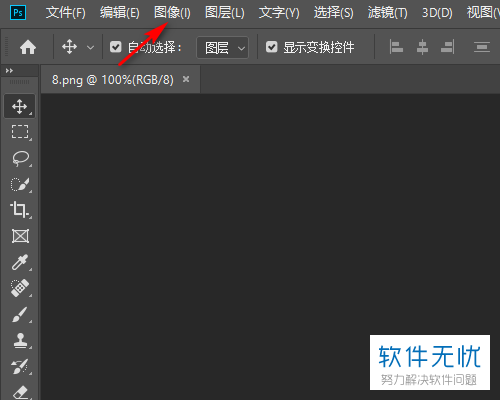
3. 第三步,在下图所示的弹出图像窗口中,点击箭头所指的图像大小选项。
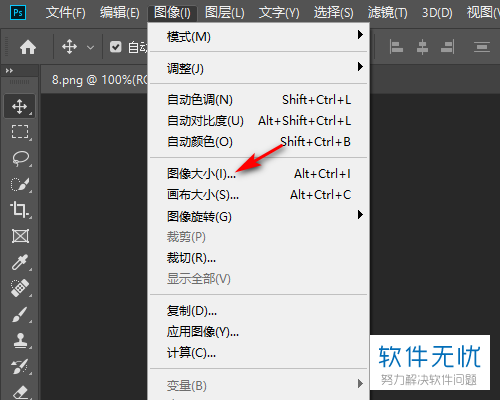
4. 第四步,我们可以看到如下图所示的图像大小属性窗口,解锁图像长宽比,也就是箭头所指的图标。

5. 第五步,点击宽度和长度右边的输入框,并输入想要修改的数值,接着点击确定选项,就可以成功修改图片的大小了。
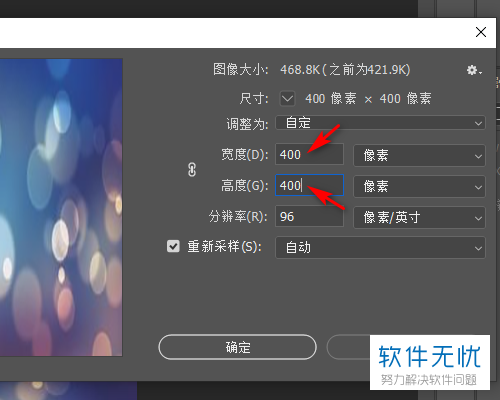
以上就是如何在Photoshop中将图片大小调整的方法。
分享:
相关推荐
- 【其他】 WPS表格Unicode文本 04-30
- 【其他】 WPS表格unique 04-30
- 【其他】 WPS表格utf-8 04-30
- 【其他】 WPS表格u盘删除怎么恢复 04-30
- 【其他】 WPS表格运行慢,卡怎么办解决 04-30
- 【其他】 WPS表格与Excel的区别 04-30
- 【其他】 哔哩哔哩漫画怎么完成今日推荐任务 04-30
- 【其他】 WPS表格隐藏的列怎么显示出来 04-30
- 【其他】 WPS表格图片怎么置于文字下方 04-30
- 【其他】 WPS表格图片怎么跟随表格 04-30
本周热门
-
iphone序列号查询官方入口在哪里 2024/04/11
-
oppo云服务平台登录入口 2020/05/18
-
输入手机号一键查询快递入口网址大全 2024/04/11
-
苹果官网序列号查询入口 2023/03/04
-
光信号灯不亮是怎么回事 2024/04/15
-
fishbowl鱼缸测试网址 2024/04/15
-
steam账号怎么注册 2023/02/27
-
mbti官网免费版2024入口 2024/04/11
本月热门
-
iphone序列号查询官方入口在哪里 2024/04/11
-
输入手机号一键查询快递入口网址大全 2024/04/11
-
oppo云服务平台登录入口 2020/05/18
-
outlook邮箱怎么改密码 2024/01/02
-
苹果官网序列号查询入口 2023/03/04
-
mbti官网免费版2024入口 2024/04/11
-
光信号灯不亮是怎么回事 2024/04/15
-
fishbowl鱼缸测试网址 2024/04/15
-
网线水晶头颜色顺序图片 2020/08/11
-
计算器上各个键的名称及功能介绍大全 2023/02/21












